1、打开excel文件,选中数据单元格区域。
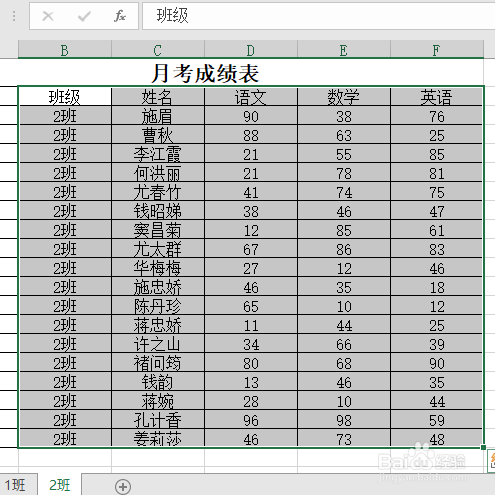
2、点击如下图选项
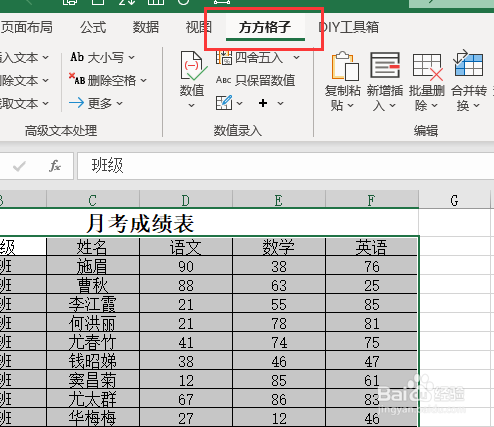
3、点击【汇总拆分】-【汇总多表】
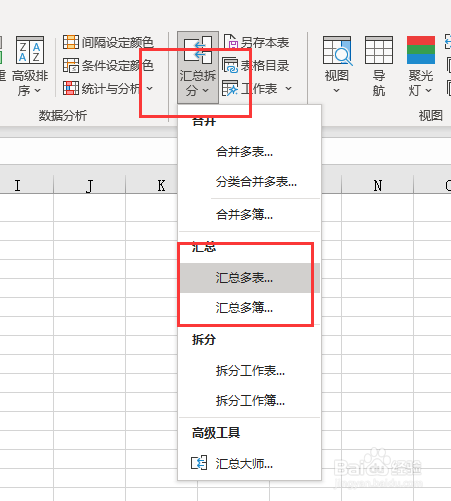
4、然后设置【区域样式】为二维表
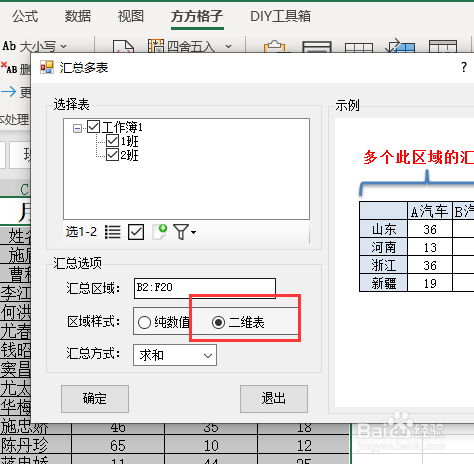
5、然后将【汇总方式】设置为【求平均数】
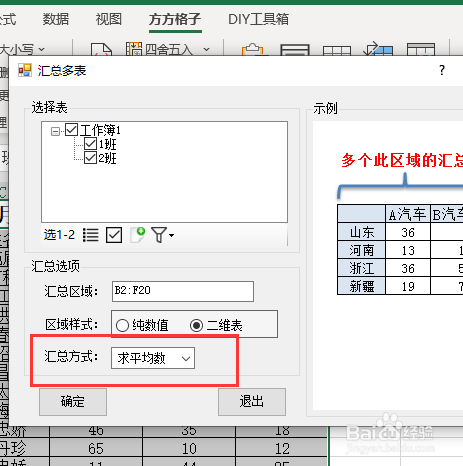
6、最后点击【确定】即可完成
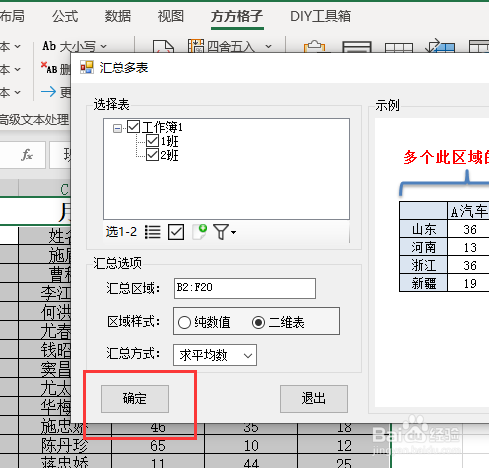
7、完成效果如下图

时间:2024-10-16 05:58:17
1、打开excel文件,选中数据单元格区域。
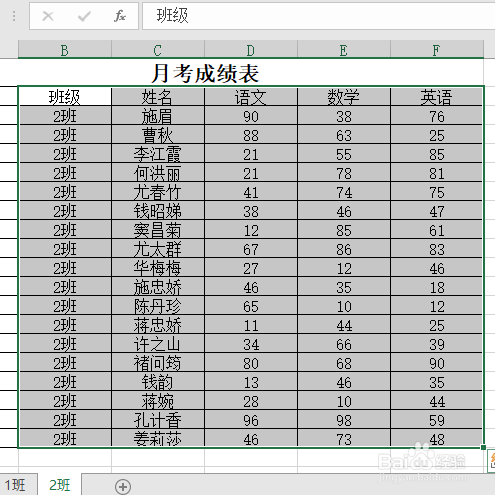
2、点击如下图选项
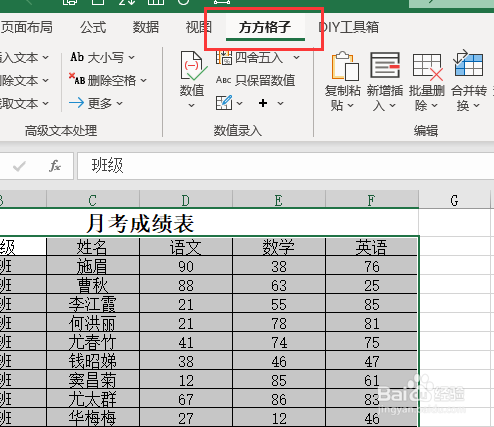
3、点击【汇总拆分】-【汇总多表】
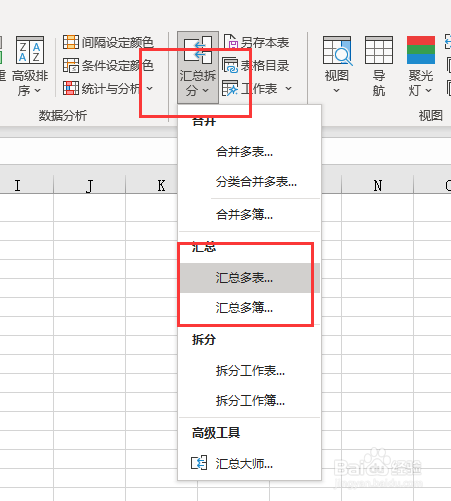
4、然后设置【区域样式】为二维表
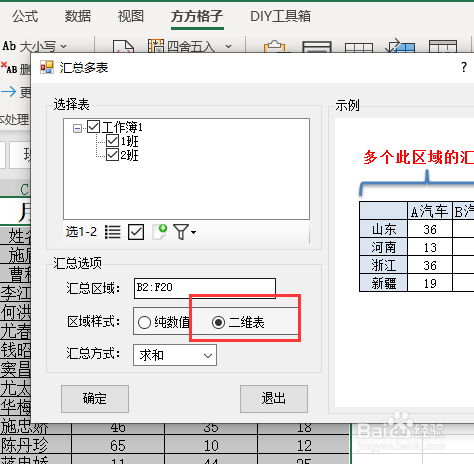
5、然后将【汇总方式】设置为【求平均数】
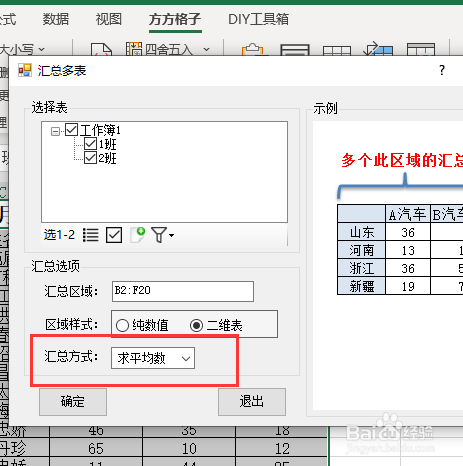
6、最后点击【确定】即可完成
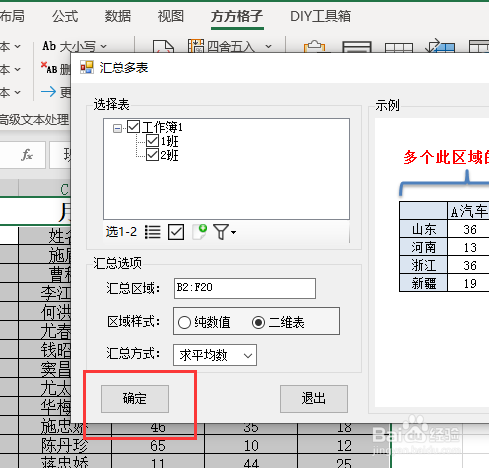
7、完成效果如下图

